使用抖音极速版的时候,很多小伙伴不知道怎么设置登录密码,下面小编就给大家带来抖音极速版设置登录密码教程,有需要的小伙伴不要错过哦。
抖音极速版怎么设置登录密码?抖音极速版设置登录密码教程
1、首先按开【抖音极速版】app,如图。
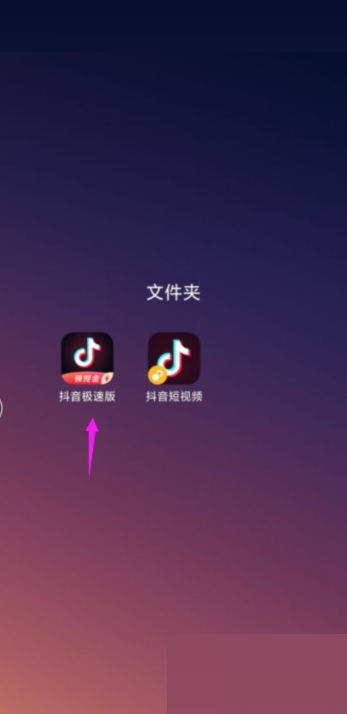
2、然后抖音极速版的【我】主页,右上方【三】按开,如图。
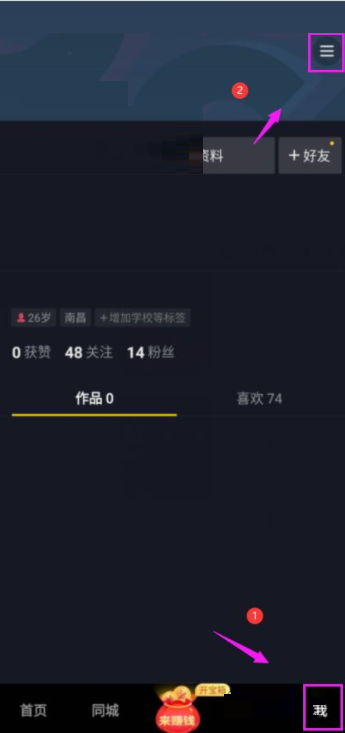
3、继续看到这【设置】也按开,如图。
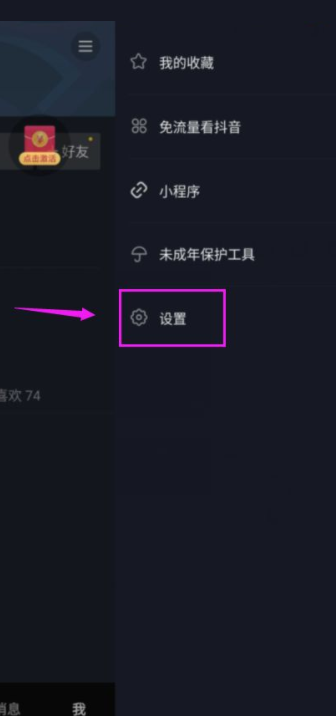
4、接着【账号与安全】简单触下,如图。
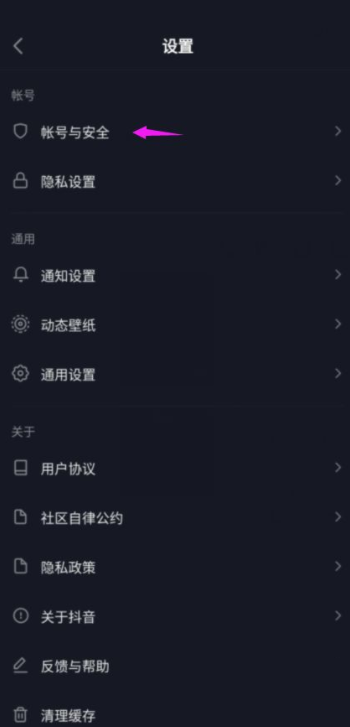
5、看到【设置密码】,点下,如图。
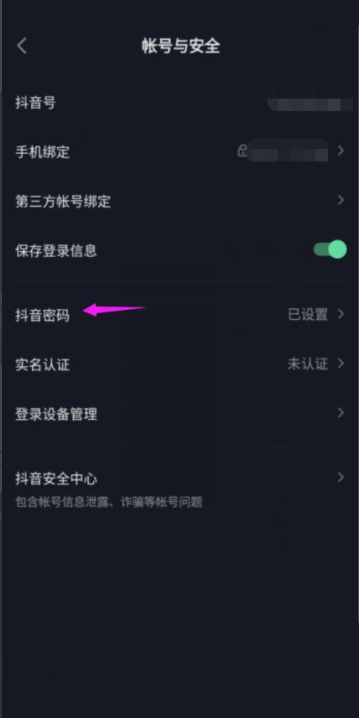
6、再输入接收的验证码,点下方的【√】,如图。
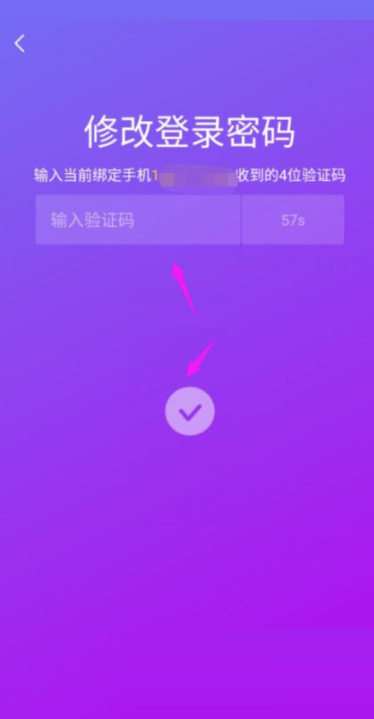
7、最后我们就可以设置及重置密码了,如图。
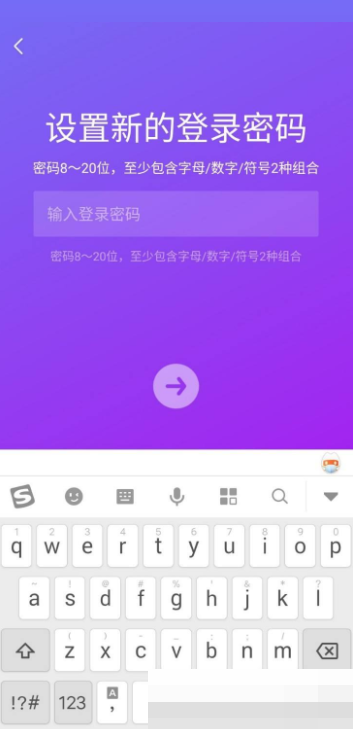
谢谢大家阅读观看,希望本文能帮到大家!
提示:支持键盘“← →”键翻页
